
いま話題のNFTを買ってみたいんだけど、どうやらメタマスクっていうウォレットが必要みたい。
なんか難しそうだから誰かわかりやすく教えて欲しいなぁ......。
この悩み、よくわかります。
この記事を読んでいるあなたはビットコインやイーサリアムの購入にも慣れ、
「そろそろNFTデビューしてみたい。」
こんな心境ではないでしょうか?

ちなみにこのアイコンが記念すべきNFT1号です。
かわいくて憎めない感じの顔が気に入ってますね。
本記事では実際の画像を使ってメタマスク設定までの工程をわかりやすく解説いたします。
この記事通りに進めていけば、迷うことなくスムーズにメタマスクウォレットを作ることができます。
ぜひ最後までご覧ください。
本記事ではGoogle Chromeにメタマスクをインストールします。
まだGoogle Chromeをインストールされていない方は下記のリンクからどうぞ。
それではまいりましょう!
メタマスク公式サイトからダウンロードする
メタマスク公式サイトからダウンロードします。
注意ポイント
このとき、偽サイトからダウンロードしないように必ず公式サイトからダウンロードしましょう。

下記のリンクは公式サイトです。
メタマスクサイトを開けたら「Download for」をクリックします。
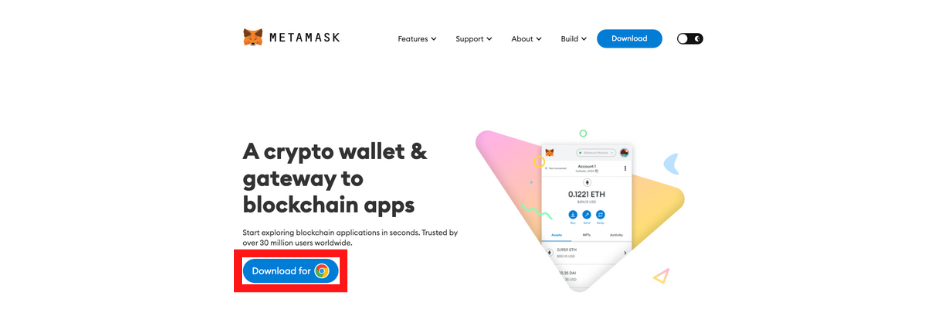
メタマスクをChromeにインストールする
「Chromeに追加」をクリックします。

「拡張機能を追加」をクリックします。
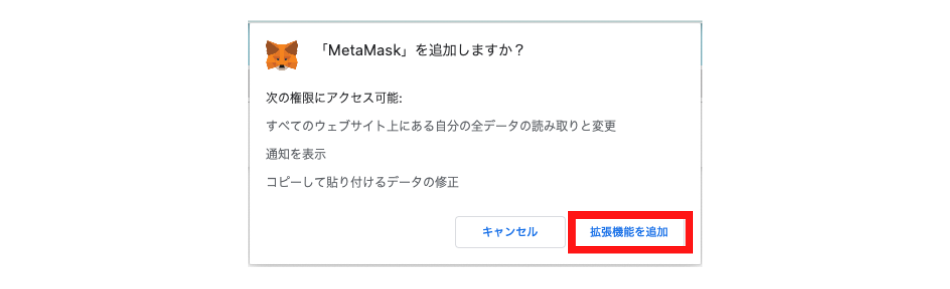
これでメタマスクのインストールは完了です。
次に設定方法を解説します。
パスワードの設定をする
「開始」をクリックします。
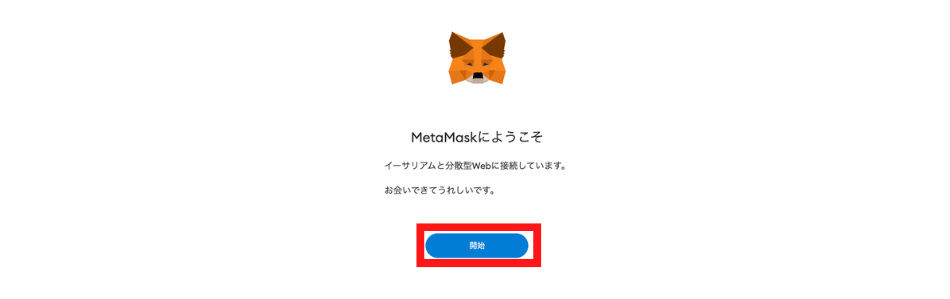
「ウォレットを作成」をクリックします。
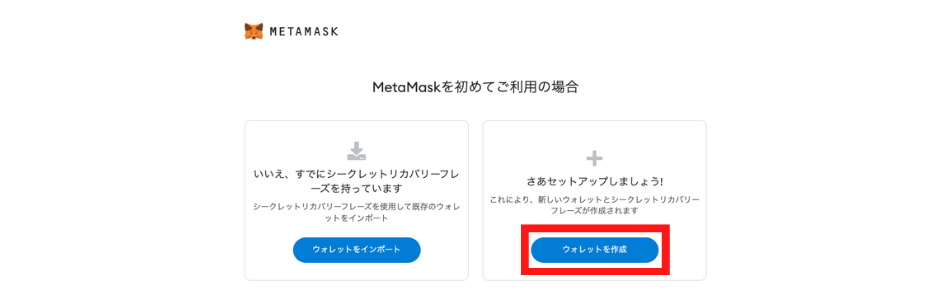
内容を確認し「同意する」をクリックします。
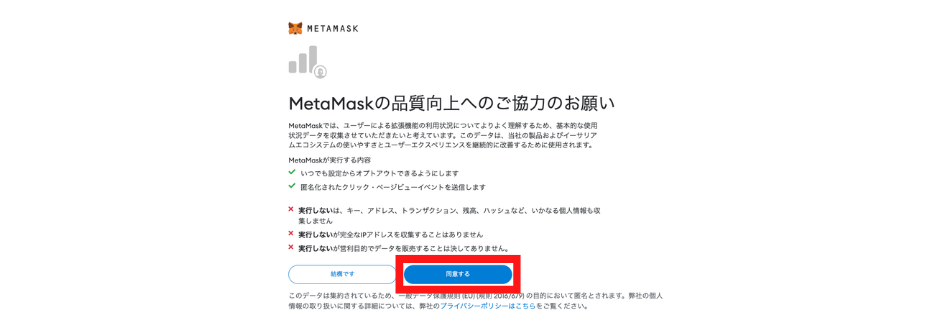
パスワードを入力し、利用規約にチェックを入れ、「作成」をクリックします。
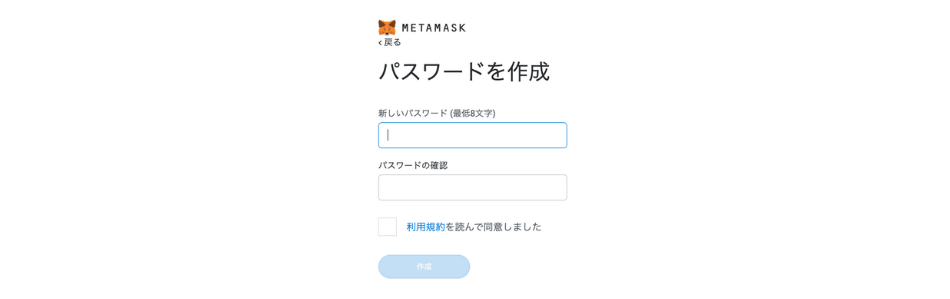
「次へ」をクリックします。
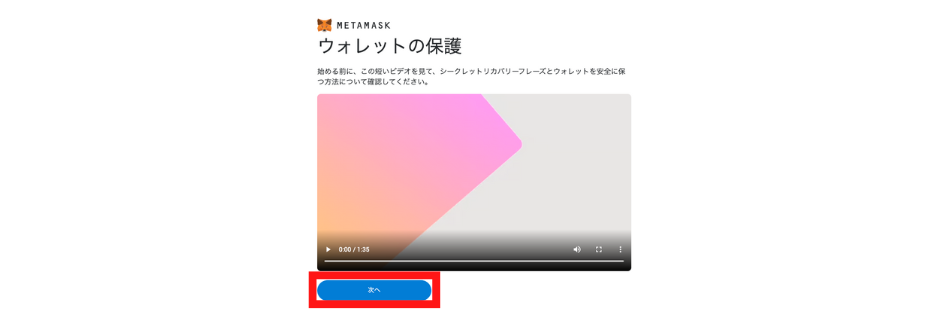
シークレットリカバリーフレーズを確認する
この画面の黒い部分をクリックするとシークレットリカバリーフレーズが表示されます。
表示された複数の単語は「紙に書き写す」などして大切に保管してください。
このシークレットリカバリーフレーズは絶対に誰にも教えてはいけません。

シークレットリカバリーフレーズをメモしたら「次へ」をクリックします。
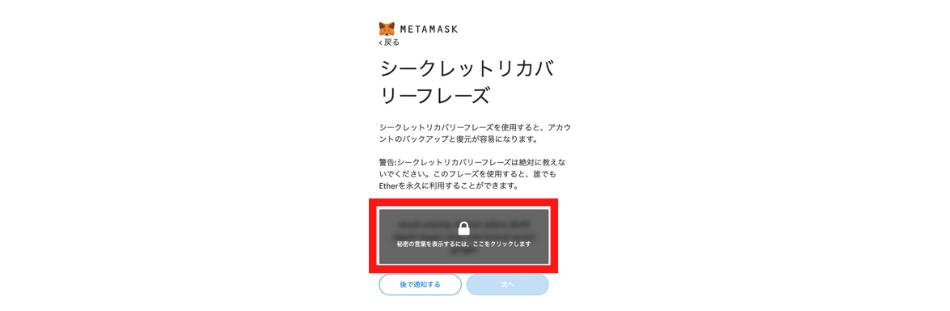
先ほどメモしたシークレットリカバリーフレーズを順番通りに選択していきます。
選択し終わったら「確認」をクリックします。
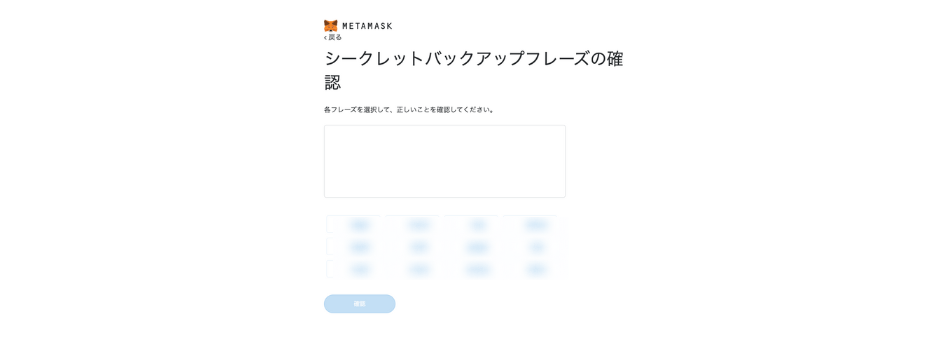
画面の内容をよく確認し「すべて完了」をクリックします。
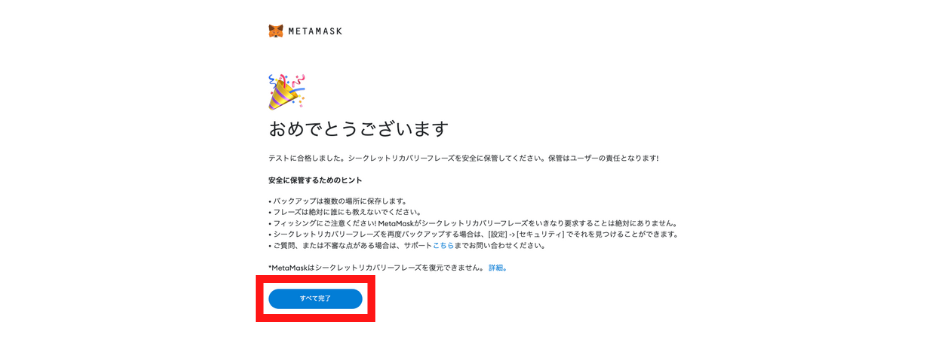
ここまででメタマスクのウォレット作成は完了です。

お疲れ様でした。
これでウォレットとしては問題なく使えますが、補足としてアカウント名も変更しておきましょう。
アカウント名の変更
「Google Chrome」を開き、右上に出てくるパズルのピースのようなマークをクリックし「MetaMask」を選択。
この拡張機能からいつでも「MetaMask」を開くことができます。
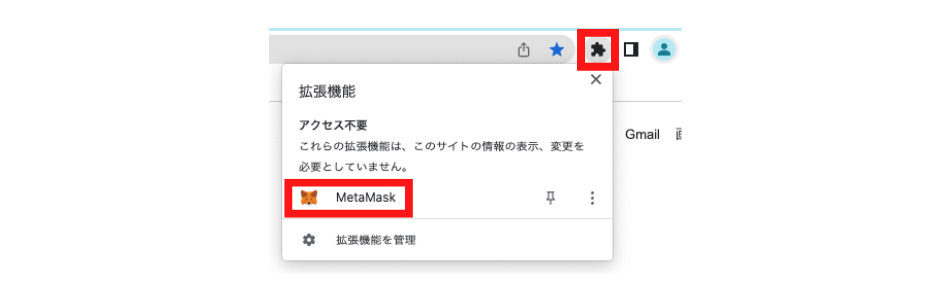
右上のメニューをクリックします。
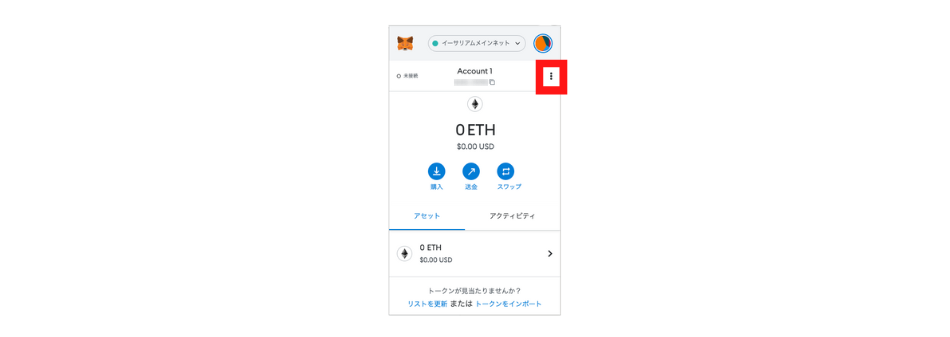
「アカウントの詳細」をクリックします。
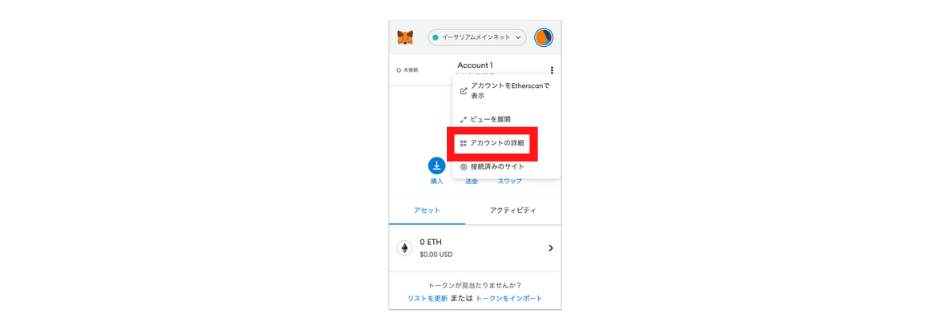
えんぴつマークをクリックします。
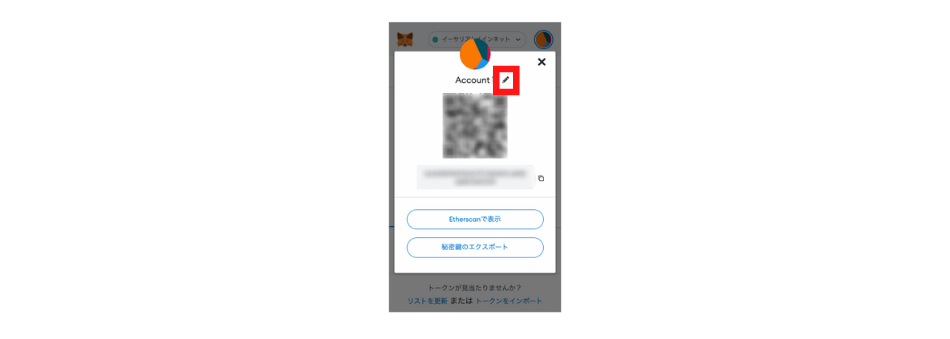
自由に名前を変更しましょう。
変更したら「enter」を押して完了です。
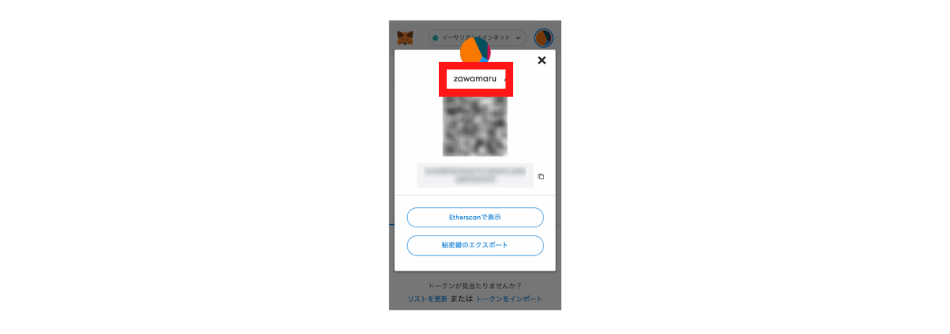
「×」をクリックします。
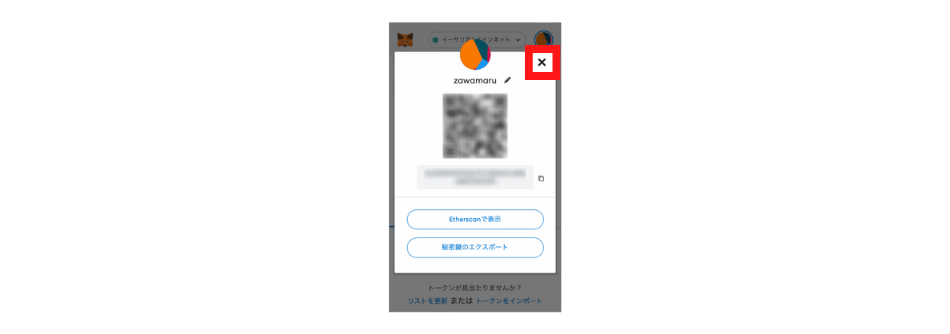
これでアカウント名の変更ができました。

これでメタマスクウォレットの設定は完了です。

イーサリアムの購入については下記の記事を参考にどうぞ。
-

-
【知らないと損】ビットフライヤーでイーサリアムを安く買う方法
この悩みにお応えします。 たしかにビットフライヤーでイーサリアムを安く買おうとすると、取引所にはイーサリアムがないので困ります。 ビットフライヤーの販売所では「手数料無料」 ...
続きを見る
それではまた👋
